如何擺脫 WordPress 上的“留下回复”? (5個簡單的方法)
已發表: 2021-12-31想知道如何擺脫 WordPress 上的“留下回复”? 如果是,那麼你已經登陸了正確的頁面。
儘管評論和回復是與訪問者交流的絕佳方式,但有時您可能不想要它們。 事實上,評論對某些網站有好處,而對另一些網站則沒有那麼好。
因此,是否擺脫“留下回复”部分取決於您。
默認情況下,WordPress 在您的帖子中包含一個評論系統。 但是,如果您想禁用評論部分怎麼辦?
不用擔心,WordPress 還為您提供了很多選項來控制、啟用或禁用您網站上的評論。
在這篇文章中,我們列出了一些最簡單的方法來擺脫 WordPress 上的“留下回复”。 那麼,讓我們深入了解一下吧!
為什麼要擺脫 WordPress 上的“留下回复”?
從網站上刪除評論部分並不常見,但不同的網站不想要評論或回复。
以下是禁用評論部分的一些原因:
- 垃圾評論:這是禁用評論部分的最常見原因之一。 儘管有許多評論反垃圾郵件插件,但有些人更喜歡完全關閉評論。 沒錯,它可以完全防止評論垃圾郵件。
- 不需要的交互:某些類型的網站根本不想要用戶交互。 例如,宣傳冊網站僅旨在提供信息和通知。 因此,他們可能不希望與用戶進行任何對話。
- 沒有博客版塊:最近開業的小企業沒有博客版塊或內容豐富的帖子。 他們只有關於他們的服務/產品的信息。 他們可能還想關閉評論。
- 網站速度慢:如果您的博客收到大量評論,那麼它也會影響您的網站速度。 如果您無法定期監控和審核評論,那麼它們可能會超出您的頁面內容並減慢頁面速度。
這些是您可能想要在 WordPress 中關閉“留下回复”的一些實例。 無論是什麼原因,我們都為您提供了簡單的方法!
但在此之前,讓我們看看刪除評論後你會錯過什麼。
禁用評論部分後你會錯過什麼?
在您發表評論之前,最好考慮一下您在表演後會錯過什麼。 這是為了幫助您做出明智的決定。
- 您可能會失去潛在客戶。 評論是客戶了解有關他們想要購買的產品或服務的更多信息的最簡單方法之一。 因此,當評論被關閉時,您可能會失去一些潛在客戶。
- 你會錯過建議。 一些用戶可能想要提供建議,但他們無法這樣做。 如果關閉此類建議,您將錯失改進網站的機會。
- 積極的評論是社會證明。 如果您網站上的大多數評論都是正面的,那麼它們可以影響其他訪問者。 而且,他們可能會成為您的常客。 你也會失去那個機會。
考慮這些要點並做出決定! 如果您決定關閉評論,那麼您可以使用以下方法。
擺脫 WordPress 上“留下回复”的 5 種簡單方法
有多種方法可以擺脫 WordPress 的“留下回复”部分。 因此,我們為您的網站提供了一些簡單的方法。
所以讓我們開始吧!
方法 1. 完全擺脫 WordPress 網站上的“留下回复”部分
使用這種方法,您將能夠完全擺脫 WordPress 網站上的評論部分。 這包括網站的所有頁面和帖子。
為此,請登錄您的 WordPress 儀表板並單擊“設置”菜單。 然後,進入討論區。
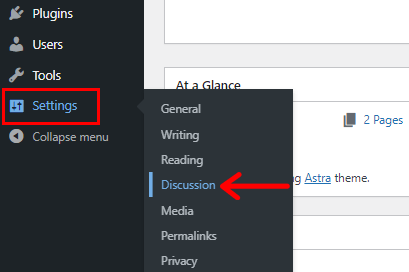
之後,您可以看到默認帖子設置部分,您可以在其中取消選中“允許人們對新帖子提交評論”元素。

另外,不要忘記單擊設置頁面左下角的保存更改按鈕。
此方法將簡單地關閉您的文章、帖子、頁面的所有未來評論。 不適用於那些已經出版的。 我們將在下面的方法 4 中分享。
方法 2. 去掉特定帖子或頁面的評論部分
現在,我們將分享如何擺脫特定帖子或頁面的評論部分。 此選項將幫助您關閉未來對特定帖子的評論。
在這裡,我們為您提供了兩種不同的方式,請選擇讓您感覺更輕鬆的一種。
快速編輯方法
首先,轉到儀表板的帖子菜單,然後單擊所有帖子。 在那裡,你可以看到你的帖子。 將鼠標懸停在任何帖子上後,您可以看到“快速編輯”選項。
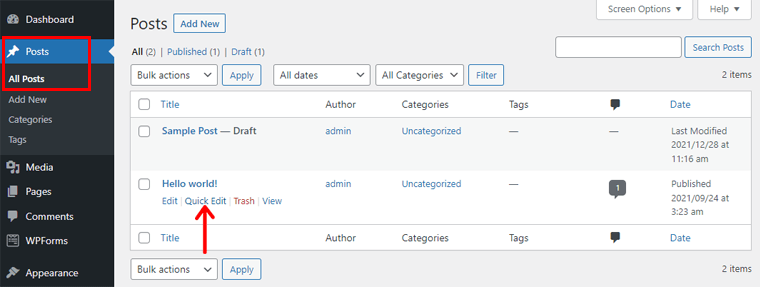
只需單擊它,您就可以在標籤部分看到“允許評論”。 您只需取消選中“允許評論”並單擊“更新”按鈕。
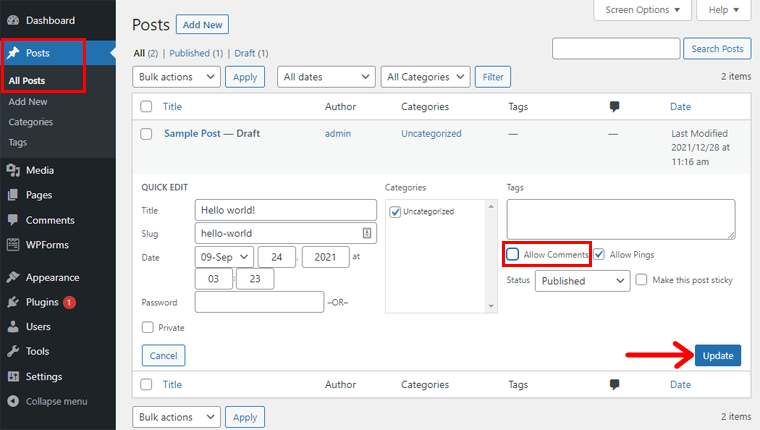
而已! 現在你都準備好了。
如果您的頁面上也有評論,那麼您可以按照相同的步驟並打開未來的評論。
編輯帖子模式
展望未來,與以前的方法類似,您可以使用此方法關閉對某些特定博客文章的未來評論。
首先,從您的 WordPress 儀表板轉到帖子>所有帖子。 將鼠標懸停在您要關閉評論部分的任何帖子上。 在那裡,您可以看到“編輯”選項。
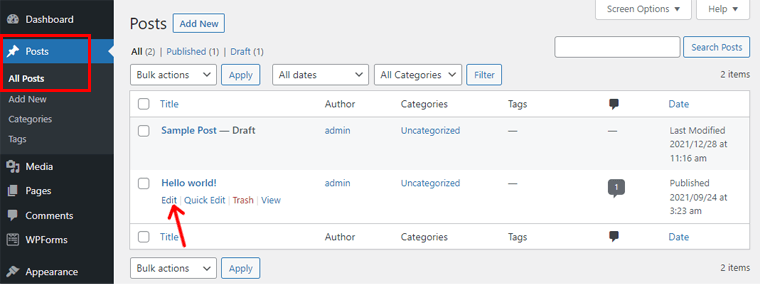
單擊它,您可以在帖子部分的右側看到討論菜單。
之後,單擊討論菜單並取消選中“允許評論”。 完成後,單擊編輯模式右上角的更新按鈕。

現在,這篇文章的評論部分將被關閉。 此外,任何訪問者都無法評論或回复您的帖子。
方法 3. 批量刪除多個頁面和帖子的評論部分
如果您想從多個帖子/頁面中批量刪除“留下回复”部分,那麼這種方法是最合適的。
為此,請轉到“帖子”或“頁面”菜單,然後單擊“所有帖子”或“所有頁面”。 現在,選中標題左側的框以選擇項目。
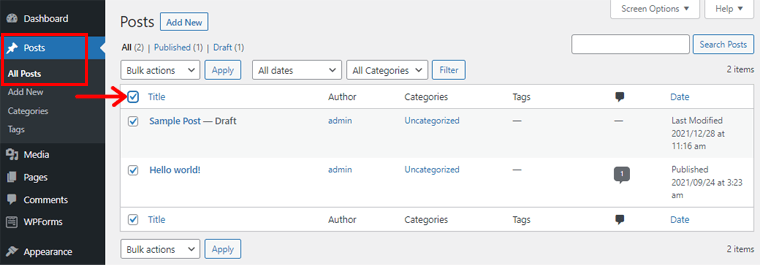
然後,選擇“批量操作”下拉菜單並選擇“編輯”選項。 之後,單擊“應用”按鈕開始編輯。
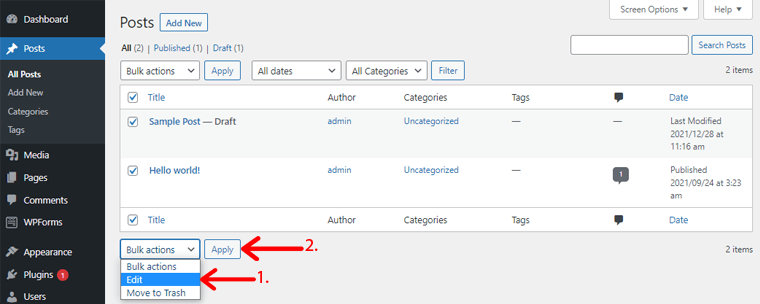
在那裡,你可以看到很多元素,其中; 轉到評論並單擊其下拉選項。
您只需要為您的評論選擇“不允許”選項,最後,單擊“更新”按鈕。
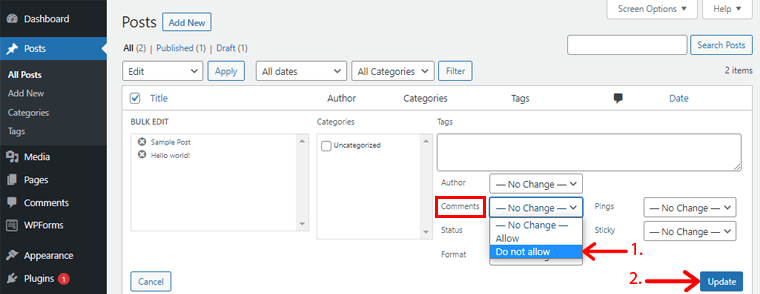
現在,您選擇的所有帖子和頁面都不會出現評論部分。
方法 4. 刪除 WordPress 網站上的現有評論
上述方法只會禁用您網站上的未來評論。 但是您不能刪除已添加的評論。
要刪除以前發布的評論,您需要刪除它們。 我們將展示如何在這種方法中輕鬆地做到這一點。
從特定帖子中刪除評論
轉到 WordPress 儀表板,然後單擊帖子>所有帖子菜單。 您將能夠看到所有的帖子。
首先,您應該找到要刪除所有評論的帖子。 找到帖子後,轉到其“評論”列。
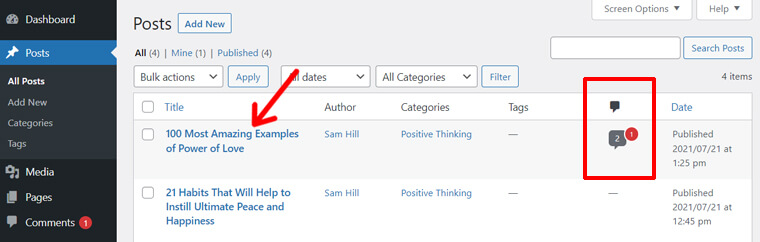
在那裡,您將看到在該帖子上添加的評論數量。 有時是 2 個不同的數字; 一個內部評論圖標,另一個在紅色圓圈中。 評論圖標中的數字是指已批准評論的數量。 而紅色圓圈中的另一個是待處理評論的數量。
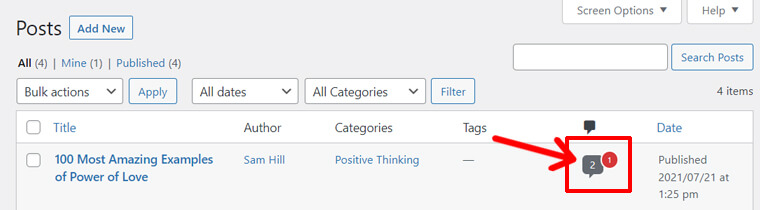
例如,在上面的屏幕截圖中,帖子有 2 條已批准評論和 1 條待處理評論。 現在,您可以將它們一一刪除。
要刪除已批准的評論,請單擊評論圖標。 接下來,您將在一個新頁面中列出所有已批准的評論。 要刪除所有評論,請單擊“作者”複選框,該複選框將選擇所有評論和回复。
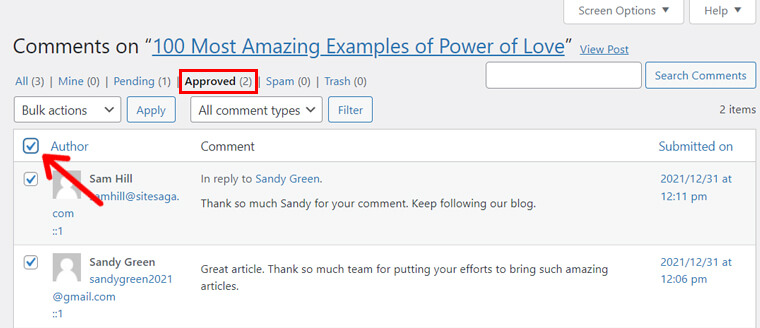
之後,從“批量操作”下拉列表中選擇“移至廢紙簍”選項。 然後,單擊“應用”按鈕。

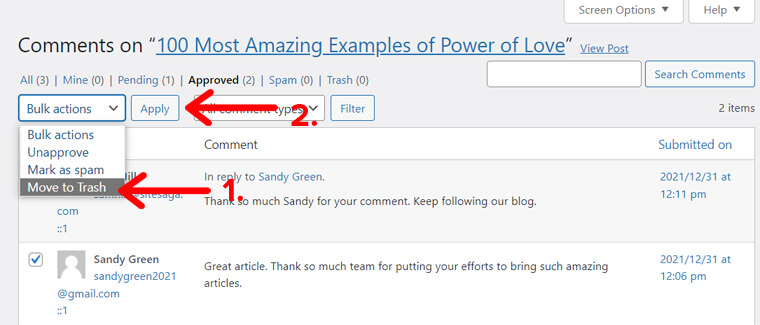
而已。 您會看到所有已批准的評論都已刪除。 但如果評論超過 20 條,那麼您可能需要重複相同的過程才能刪除下一頁上的評論。
接下來,可以單擊“已批准”選項旁邊的“待處理”選項以刪除待處理的評論。 然後,您可以按照與上述相同的步驟選擇所有評論並將其刪除。
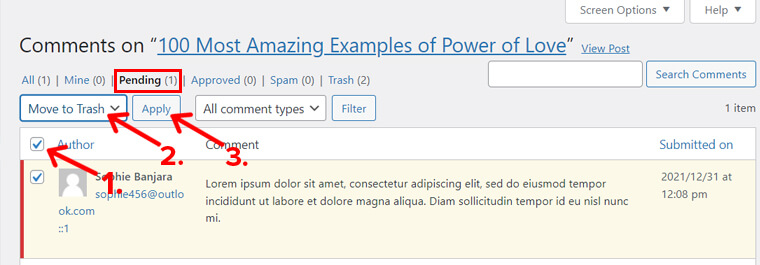
而已! 這樣您就可以輕鬆地從您的 WordPress 博客文章中刪除所有已批准和待處理的評論。
刪除您的 WordPress 網站上的所有評論
當您想從特定帖子或頁面中刪除評論時,上述方法很有用。
但是,如果您想刪除所有帖子中的所有評論,那就更容易了。
首先,從您的儀表板轉到“評論”頁面。 在那裡,您將在您的網站上看到所有評論,包括已批准和待處理的評論。 現在,要批量刪除您的評論,請選中作者左側的複選標記以選擇所有評論。
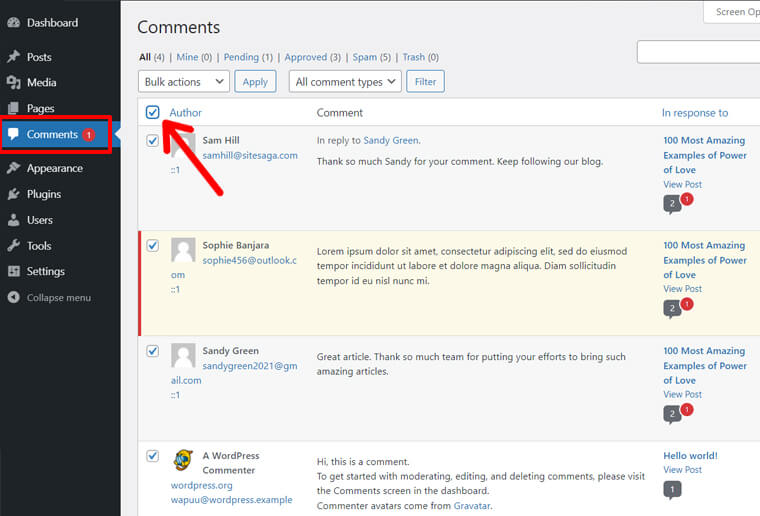
選擇所有評論後,單擊批量操作下拉菜單。 在該下拉列表中,您可以看到“移至垃圾箱”選項。 單擊它,然後轉到“應用”按鈕。
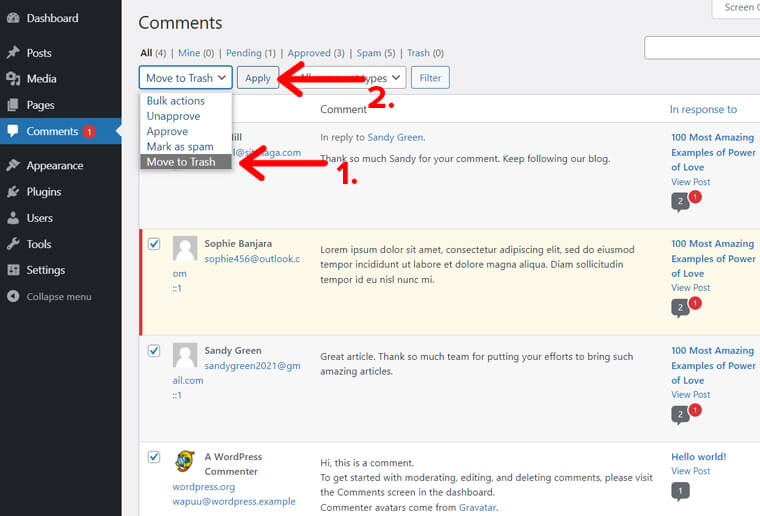
因此,所有評論都可以輕鬆刪除。
方法 5. 使用插件禁用 WordPress 評論
如果您不想使用 WordPress 提供的默認方法,還可以安裝和使用 WordPress 插件來禁用評論。
在本文中,我們選擇了禁用評論插件,它可以立即允許或禁止來自任何帖子、頁面或媒體的評論。 這也可以阻止垃圾郵件發送者,並讓您完全控制您網站上的評論。
您所要做的就是轉到插件>添加新並在搜索欄上搜索“禁用評論” 。
找到插件後,單擊“安裝”按鈕。
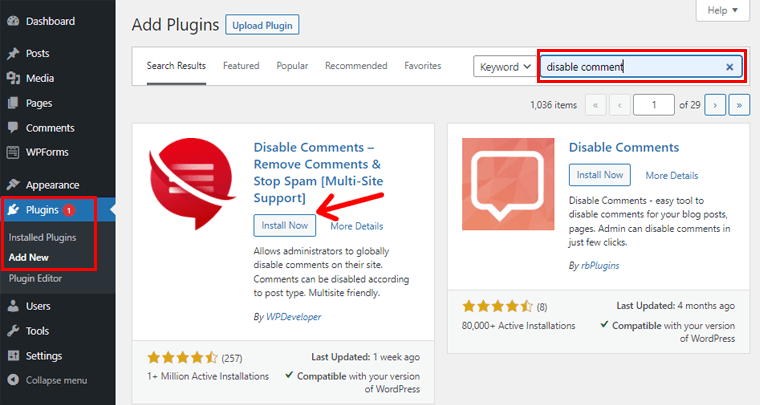
安裝插件後,您可以看到一個“激活”按鈕。 單擊“激活”按鈕開始使用插件。
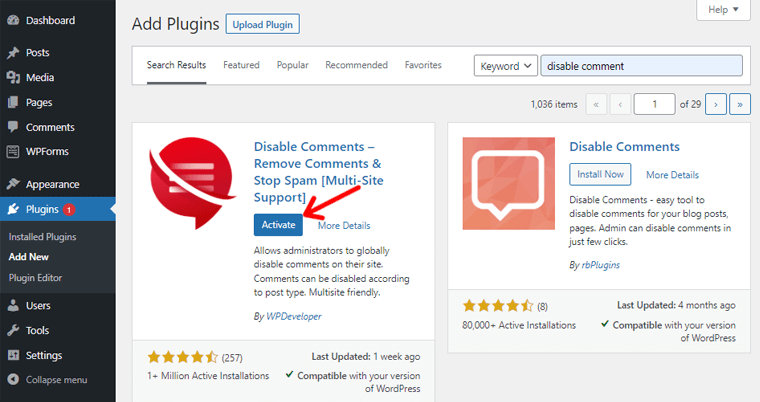
現在,在菜單的左側,轉到設置,然後單擊儀表板的禁用評論。 在那裡,您可以在Everywhere上打勾。 這有助於在全球範圍內禁用整個網站上的評論。
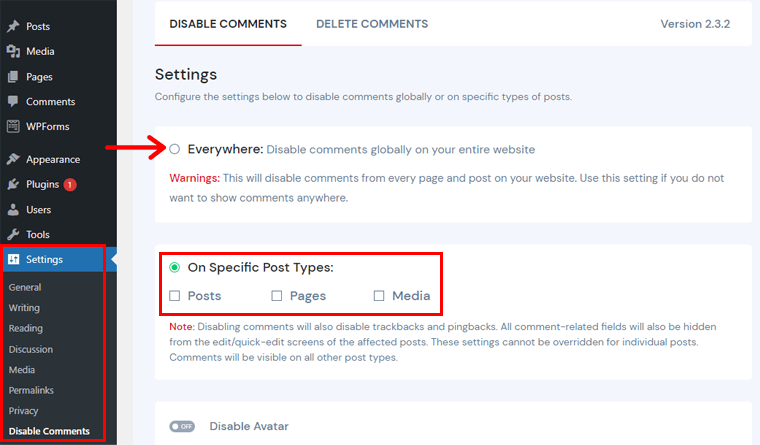
或者,您可以在“關於特定帖子類型”部分中勾選帖子、頁面和媒體。 它有助於禁用特定帖子/頁面的評論相關字段,而其他帖子/頁面將具有可見的評論部分。
如何保護您的 WordPress 評論表單免受垃圾郵件的侵害?
我們已經介紹瞭如何擺脫上述方法中的“留下回复”部分。 但是,如果您對垃圾評論特別惱火,那麼您可以實施一些方法來阻止垃圾評論。
我們已經列出了一些最簡單的方法,所以堅持到最後。
i) 使用 WordPress 的內置垃圾郵件防護功能
我們知道 WordPress 為其用戶提供了各種內置功能。 您可以簡單地使用它的功能來避免垃圾評論。 那麼,讓我們深入了解這些步驟!
首先,轉到“設置”並單擊 WordPress 儀表板的“討論”菜單。
向下滾動,您可以看到評論審核部分。 在框中,輸入垃圾評論中經常使用的關鍵字。
因此,只要這些詞出現在您的評論中,它們就會保持適度。 將評論置於節制狀態意味著未經您的批准,它們不會出現。
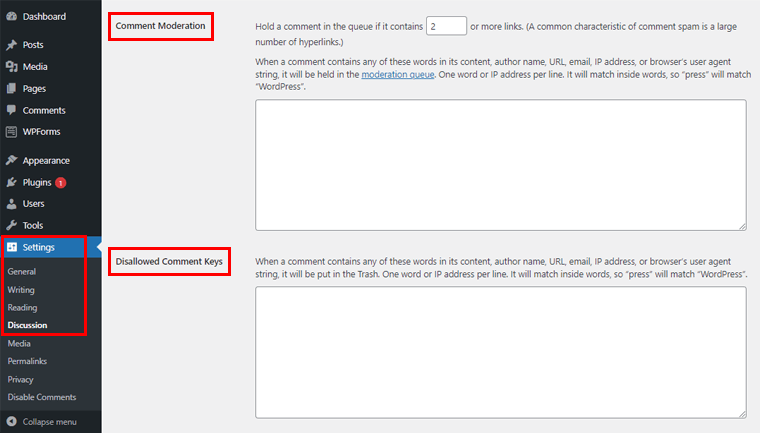
同樣,您也可以將另一部分視為“不允許的評論鍵” 。 這會將包含不允許使用的關鍵字的任何評論發送到垃圾箱。 您只需要輸入您不想在您的網站上看到的字詞。
ii) 在一段時間後結束評論
除了刪除和禁用您網站上的評論外,您還可以在一段時間後關閉評論。
為此,請轉到 WordPress 網站儀表板中的“設置”菜單。 單擊討論,您將在那裡找到其他評論設置。
在該部分中,您可以看到“自動關閉超過 14 天的帖子的評論”元素。 勾選該選項,然後根據您的喜好選擇天數。
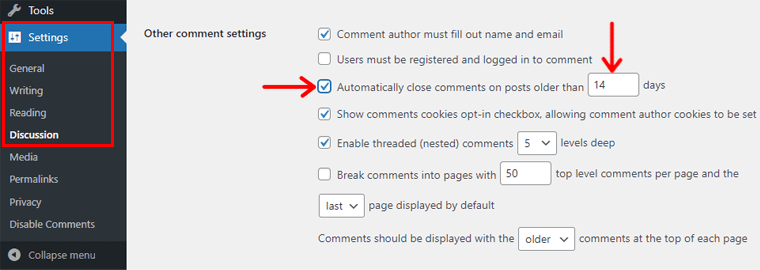
之後,評論部分將在您選擇的特定日期後自動關閉。
由於垃圾郵件發送者或垃圾郵件機器人通常針對較舊的文章,因此使用此方法將在一定程度上減少垃圾郵件評論。 因為評論將在某些天后關閉,沒有人可以發表評論。
iii) 使用評論反垃圾郵件 WordPress 插件
除了使用 WordPress 的功能外,您還可以使用 WordPress 插件來提高效率。 在這裡,我們使用 Akismet Spam Protection 插件向您展示如何避免垃圾評論的分步過程。
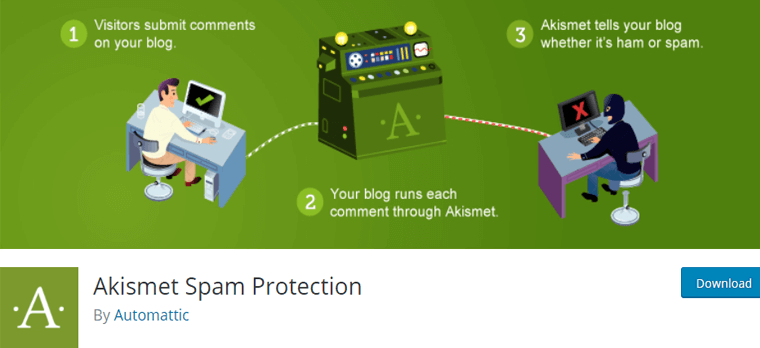
Akismet Spam Protection 是最受歡迎的反垃圾郵件插件之一。 它會檢查您的評論以防止您的網站發布惡意內容。 您可以查看和刪除它在您的網站上捕獲的垃圾評論。
但是,如果您想使用完全免費的反垃圾郵件插件,那麼 Antispam Bee 是一個不錯的選擇。 因為它還有助於在不使用驗證碼的情況下有效地消除垃圾評論和引用。
此外,請查看我們關於最佳反垃圾郵件評論插件的文章以獲取更多選項。
現在,讓我們繼續進行步驟,而不是討論有關插件的更多信息。
在安裝此插件之前,您需要創建一個帳戶。 轉到其官方網站並單擊定價。 我們將在本教程中使用個人計劃。
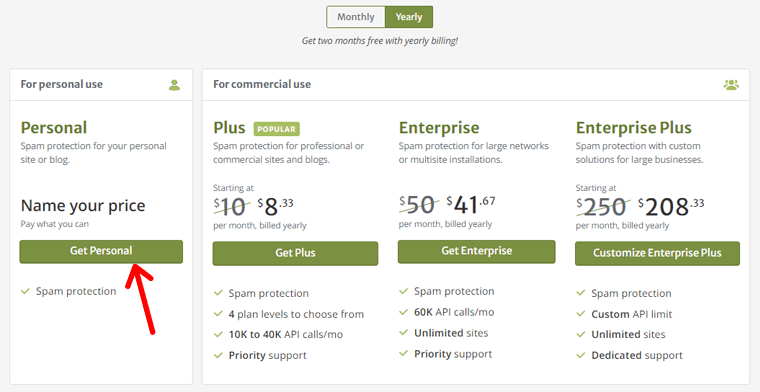
單擊個人計劃後,您可以看到一個價格滑塊,您可以將其拖動並滑動到 0 美元。 然後,輸入您的電子郵件地址和您網站的 URL。 接下來,您將在創建帳戶時輸入的電子郵件中收到一個 API。 此 API 將在激活插件後使用。
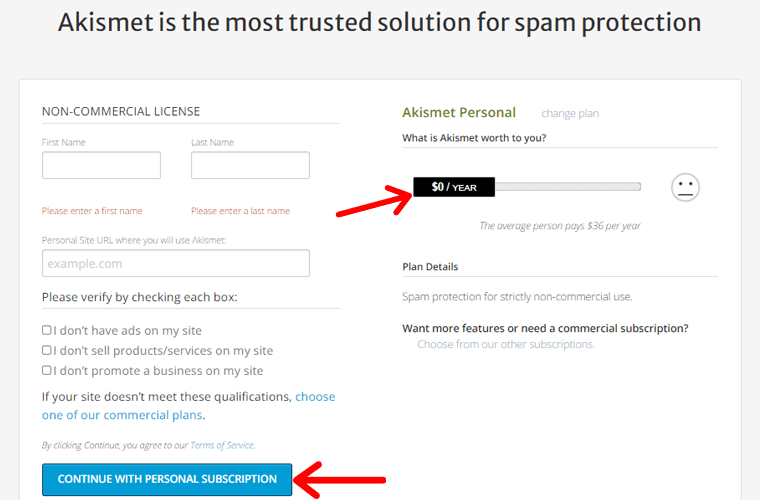
現在,轉到 WordPress 儀表板並單擊插件菜單。 您可以找到Add New選項,單擊它並在搜索欄上輸入 Akismet Spam Protection。 找到插件後,點擊安裝按鈕。
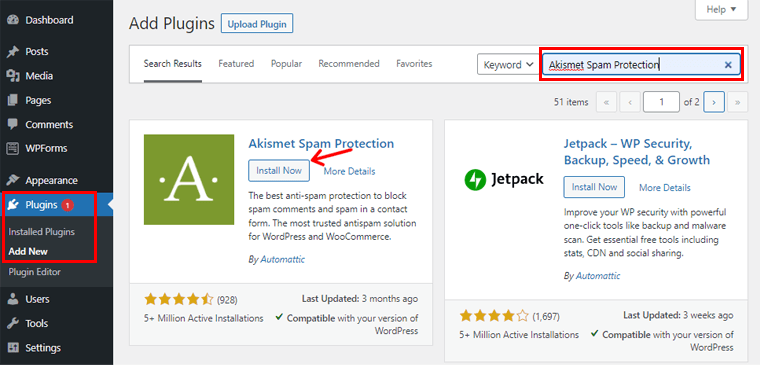
安裝完成後,點擊激活按鈕檢查插件是否工作。
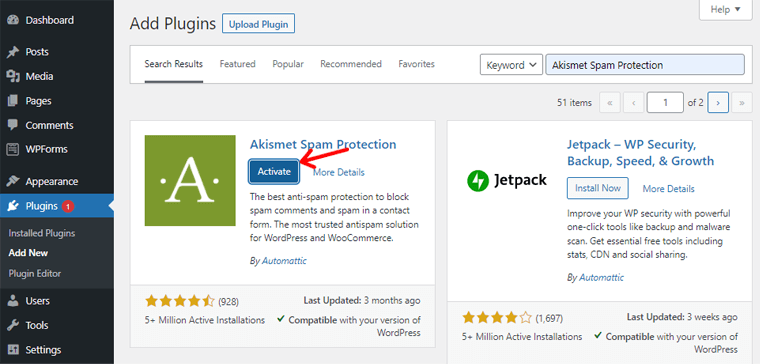
激活插件後,您需要手動輸入您在電子郵件中收到的 API。 然後,單擊連接按鈕將您的帳戶與 Akismet 垃圾郵件防護插件集成。
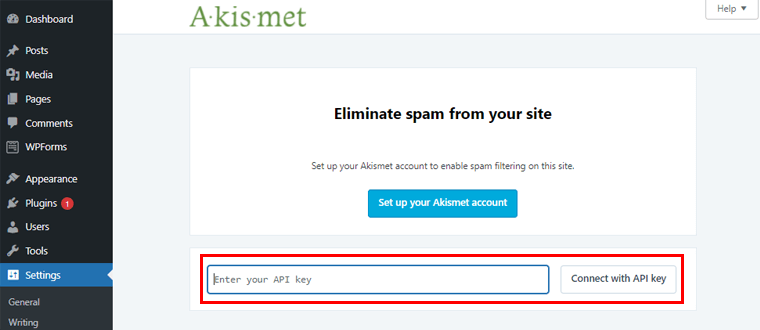
現在您已連接,該插件將自動開始保護您的網站免受垃圾評論。 您還可以根據需要和安全性配置其設置,然後單擊“保存更改”按鈕。
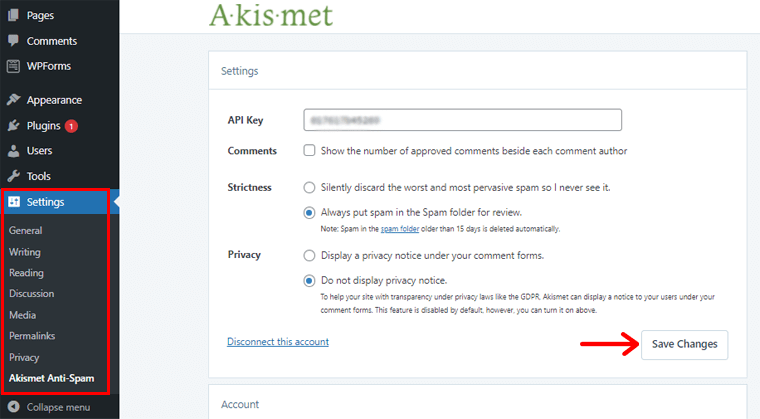
因此,它也是保護您的網站免受垃圾郵件發送者和垃圾郵件機器人攻擊的最簡單、最可靠的方法之一。
結論
這就是所有的人! 我們已經到了本文的結尾。
我們已經討論了有助於擺脫 WordPress 上的“留下回复”的不同方法。 我們希望本文能幫助您了解如何禁用 WordPress 網站的評論部分。 現在,您可以使用這些簡單方法中的任何一種來刪除 WordPress 上不需要的評論。
此外,如果您嘗試過上述任何一種方法,請在下方給我們留言。
如果您對如何刪除評論有任何疑問,請隨時詢問我們。 我們會盡快回复您。 此外,與您的朋友和同事分享這篇文章。
您可能還喜歡我們關於如何在 WordPress 上添加聯繫表格和頁面的文章? 以及如何檢查網站是否建立在 WordPress 之上?
不要忘記在 Facebook 和 Twitter 上關注我們以獲取更多有用的文章。
